
엑셀 유효성 검사 활용: 업무 효율 증대를 위한 실전 가이드
지루하고 반복적인 데이터 입력 작업에 지쳐 있나요? 엑셀의 강력한 기능 중 하나인 ‘유효성 검사’를 활용하면 단순 반복 작업에서 벗어나 업무 효율을 획기적으로 높일 수 있습니다. 이 글에서는 엑셀 유효성 검사의 다양한 기능과 활용법을 상세히 설명하고, 실제 업무에 적용하는 방법을 알려드립니다. 더 이상 잘못된 데이터 입력으로 시간을 낭비하지 마세요!
✅ 엑셀 유효성 검사로 업무 시간을 단축하고 실수를 줄이는 방법, 지금 바로 확인하세요!

엑셀 유효성 검사: 데이터 정확성 확보와 업무 속도 향상을 위한 필수 도구
엑셀을 사용하면서 데이터 입력 오류 때문에 시간을 허비하거나, 잘못된 데이터로 인해 심각한 문제에 직면한 경험 있으신가요? 혹은 팀원들 간의 데이터 표준화가 어려워 애를 먹은 적이 있나요? 이 모든 문제는 바로 엑셀 유효성 검사를 활용하면 효과적으로 해결할 수 있어요! 엑셀 유효성 검사는 단순한 기능이 아니에요. 데이터의 정확성을 보장하고, 업무 속도를 높이며, 심지어 팀워크 향상에도 큰 도움을 주는, 업무 효율 증대의 핵심 도구랍니다.
어떻게 그럴 수 있냐구요? 유효성 검사를 통해 미리 설정한 규칙에 따라서만 데이터 입력을 허용하기 때문에, 잘못된 데이터 입력을 원천적으로 차단할 수 있어요. 예를 들어, 주문량 컬럼에 숫자만 입력되도록 설정한다면, 문자나 특수문자가 입력되는 것을 막아 오류를 예방할 수 있죠. 또한, 제품 코드 컬럼에 미리 정의된 코드 목록만 허용하도록 설정하면, 잘못된 코드 입력으로 인해 발생할 수 있는 문제들을 미연에 방지할 수 있고요. 뿐만 아니라, 드롭다운 메뉴를 활용하면 입력 옵션을 한눈에 보여주고 선택하도록 유도하여, 데이터 일관성을 유지하는 데에도 큰 도움을 준답니다.
생각해보세요. 매번 수많은 데이터를 일일이 검토하고 오류를 수정하는 시간을 얼마나 절약할 수 있을까요? 유효성 검사를 통해서 얻는 시간 절약은 다른 업무에 집중할 수 있는 시간을 확보하는 것과 같아요. 특히, 여러 사람이 공동으로 작업하는 경우, 데이터 입력 기준을 일관되게 유지할 수 있도록 해주어 혼란을 최소화하고, 팀원들 간의 효율적인 협업을 가능하게 해준답니다.
다른 엑셀 기능들과도 연동하여 활용하면 효과는 배가 돼요. 예를 들어, 데이터 유효성 검사와 함께 조건부 서식을 사용하면, 잘못된 데이터가 입력되었을 때 시각적으로 바로 알 수 있도록 표시할 수 있어요. 이 기능은 오류를 빠르게 발견하고 수정하여, 더욱 정확하고 신뢰할 수 있는 데이터를 확보하는 데 도움을 줄 거예요.


결론적으로, 엑셀 유효성 검사는 데이터 입력 오류를 최소화하고 업무 효율을 극대화하는 데 없어서는 안 될 필수 도구입니다. 이를 통해 시간과 자원을 절약하고, 데이터의 정확성과 일관성을 확보하여 최종적으로 업무 성과를 향상시킬 수 있어요. 다음 장에서는 엑셀 유효성 검사를 설정하는 방법과 다양한 활용 전략에 대해 자세히 알아보도록 하겠습니다.
✅ 엑셀 유효성 검사, 제대로 활용하면 업무 효율이 얼마나 높아질까요? 지금 바로 확인하세요!

유효성 검사의 다양한 기능 살펴보기
엑셀 유효성 검사는 다양한 기능을 제공하여 사용자의 요구사항에 맞춰 유연하게 적용할 수 있습니다. 가장 기본적인 기능으로는 다음과 같은 것들이 있습니다.
- 데이터 유형 제한: 숫자, 텍스트, 날짜, 시간 등 입력 가능한 데이터 유형을 제한할 수 있습니다. 예를 들어, 나이 입력 셀에는 숫자만 입력하도록 제한할 수 있습니다.
- 범위 제한: 허용되는 값의 범위를 지정할 수 있습니다. 예를 들어, 점수 입력 셀에는 0~100 사이의 숫자만 입력하도록 제한할 수 있습니다.
- 리스트 제한: 미리 정의된 목록에서만 값을 선택하도록 제한할 수 있습니다. 예를 들어, 성별 입력 셀에는 “남성”과 “여성” 중 하나만 선택하도록 제한할 수 있습니다.
- 수식 제한: 특정 수식을 만족하는 값만 입력하도록 제한할 수 있습니다. 예를 들어, 두 셀의 합이 100보다 작아야 하는 경우, 이를 수식으로 제한할 수 있습니다.
- 사용자 지정 메시지: 사용자에게 입력 규칙에 대한 안내 메시지를 표시할 수 있습니다. 이를 통해 사용자가 올바른 값을 입력하도록 유도할 수 있습니다.
- 오류 메시지: 유효하지 않은 값이 입력될 경우, 사용자에게 오류 메시지를 표시할 수 있습니다. 이를 통해 오류를 즉시 감지하고 수정할 수 있습니다.
엑셀 유효성 검사 실전 활용 예시
다음은 엑셀 유효성 검사를 실제 업무에 적용한 예시입니다.
예시 1: 고객 정보 입력 시스템
고객 정보 입력 시스템을 구축할 때, 엑셀 유효성 검사를 활용하여 전화번호 형식, 이메일 형식, 주소 형식 등을 제한할 수 있습니다. 이를 통해 잘못된 정보 입력으로 인한 오류를 방지하고, 데이터의 정확성을 높일 수 있습니다. 또한, 성별, 거주 지역 등을 리스트로 제한하여 입력 속도와 정확성을 동시에 향상시킬 수 있습니다.
예시 2: 재고 관리 시스템
재고 관리 시스템에서 엑셀 유효성 검사를 이용하면 재고 수량이 음수가 되는 것을 방지할 수 있습니다. 또한, 제품 코드, 제품 이름 등을 미리 정의된 목록에서 선택하도록 제한하여 입력 오류를 최소화할 수 있습니다.
예시 3: 설문조사 결과 분석 시스템
설문조사 결과를 분석할 때, 엑셀 유효성 검사를 활용하면 응답 범위를 제한하고, 잘못된 응답을 걸러낼 수 있습니다. 예를 들어, 설문 문항에 1~5점 척도를 사용하는 경우, 1~5 사이의 숫자만 입력하도록 제한할 수 있습니다.
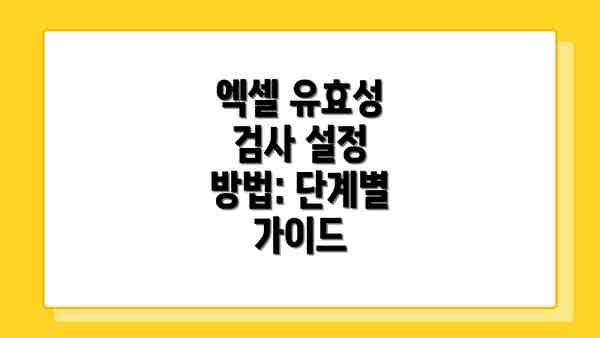
엑셀 유효성 검사 설정 방법: 단계별 가이드
엑셀 유효성 검사를 설정하는 방법은 매우 간단합니다. 다음 단계를 따라하면 누구든 쉽게 설정할 수 있습니다.
- 유효성 검사를 적용할 셀을 선택합니다.
- 데이터 탭에서 “데이터 유효성”을 클릭합니다.
- “설정” 탭에서 유효성 검사 규칙을 설정합니다. 데이터 유형, 범위, 목록 등을 선택하고, 필요한 값을 입력합니다.
- “오류 메시지” 탭에서 오류 발생 시 표시할 메시지를 설정합니다.
- “입력 메시지” 탭에서 사용자에게 안내 메시지를 표시할 수 있습니다.
- “확인” 버튼을 클릭하여 설정을 완료합니다.
자세한 설정 방법은 엑셀 도움말을 참고하십시오.
엑셀 유효성 검사 활용: 업무 시간 단축과 효율 향상을 위한 실전 전략
이제 엑셀 유효성 검사 설정 방법을 알았으니, 실제 업무에 어떻게 적용하여 시간을 단축하고 효율을 높일 수 있을지 자세히 알아볼까요? 단순히 설정만 하는 것이 아니라, 효과적으로 활용하는 노하우를 통해 업무 능률을 획기적으로 향상시킬 수 있답니다.


다음은 엑셀 유효성 검사를 통해 업무 시간을 단축하고 효율을 높이는 핵심 전략들을 정리해 보았어요.
데이터 입력 오류 최소화: 유효성 검사의 가장 큰 장점은 바로 데이터 입력 오류를 미연에 방지하는 것이죠. 잘못된 데이터 입력으로 인한 재작업 시간을 크게 줄일 수 있답니다. 예를 들어, 성별 컬럼에 “남자” 또는 “여자” 이외의 값이 입력되는 것을 막아 불필요한 오류 수정 시간을 절약할 수 있어요. 특히 대량의 데이터를 입력해야 하는 경우 그 효과는 더욱 크답니다.
일관된 데이터 형식 유지: 숫자, 날짜, 텍스트 등 데이터 형식을 일관되게 유지하는 것은 데이터 분석 및 활용에 매우 중요해요. 유효성 검사를 통해 특정 형식만 입력하도록 제한하면 데이터의 정확성과 신뢰성을 높일 수 있고, 추후 분석 과정에서 발생할 수 있는 문제들을 예방할 수 있답니다. 예를 들어, 주민등록번호 칸에 숫자만 입력되도록 제한하는 등의 방법이 있겠죠.
드롭다운 목록 활용: 드롭다운 목록을 활용하면 입력 옵션을 미리 정의하여 사용자가 선택만 하도록 할 수 있어요. 이를 통해 입력 오류를 줄이고, 입력 속도를 향상시킬 수 있답니다. 특히 정해진 항목들 중에서만 선택해야 하는 경우(예: 지역, 부서, 제품명) 매우 효과적이죠. 반복적인 입력 작업을 크게 줄일 수 있답니다.
데이터 검증 시간 단축: 유효성 검사는 데이터를 입력하는 즉시 오류 여부를 확인해주기 때문에, 나중에 일일이 검증하는 시간을 절약할 수 있어요. 즉시 오류 메시지를 통해 사용자는 곧바로 수정할 수 있으니 시간 낭비를 최소화할 수 있지요.
자동 완성 기능 활용: 유효성 검사와 자동 완성 기능을 함께 사용하면 더욱 효율적인 데이터 입력이 가능해요. 자주 사용하는 값들을 미리 정의해두면 입력 시간을 획기적으로 단축할 수 있답니다.
팀원 간 데이터 일관성 유지: 특히 팀 프로젝트에서 유효성 검사는 필수적이에요. 모든 팀원이 동일한 규칙을 적용하여 데이터를 입력하도록 함으로써 데이터의 일관성을 유지하고, 혼란을 방지할 수 있답니다. 이를 통해 데이터 분석 및 보고서 작성 과정에서 발생하는 오류 및 혼선을 최소화할 수 있죠.
결론적으로, 엑셀 유효성 검사는 단순한 기능이 아닌, 업무 효율을 극대화하는 핵심 도구입니다. 시간을 절약하고, 데이터의 정확성을 높여 업무 생산성 향상에 크게 기여할 수 있어요. 지금 바로 활용해 보세요!
이처럼 다양한 방법으로 엑셀 유효성 검사를 활용하면 업무 속도 향상은 물론, 데이터 품질 향상에도 큰 도움이 될 거예요. 이제 엑셀 유효성 검사를 통해 업무 혁신을 이뤄내세요!
✅ 엑셀 유효성 검사로 세무 검증 시간을 최대 70%까지 단축할 수 있는 비법을 지금 바로 확인하세요! 복잡한 검증 과정을 간소화하고 실수를 줄이는 놀라운 전략들을 공개합니다.

유효성 검사 활용을 통한 추가적인 업무 효율 증대 방안
- 표준화된 데이터 입력: 일관된 입력 규칙을 적용하여 데이터 일관성을 높입니다.
- 데이터 오류 감소: 오류 검출 및 수정 시간을 단축합니다.
- 팀워크 향상: 표준화된 프로세스를 통해 팀원 간의 협업을 원활하게 합니다.
- 데이터 분석 정확도 향상: 정확한 데이터를 기반으로 신뢰도 높은 분석 결과를 도출합니다.
| 방법 | 장점 | 단점 |
|---|---|---|
| 데이터 유형 제한 | 잘못된 데이터 유형 입력 방지 | 입력 가능한 데이터 유형 제한으로 인한 불편함 발생 가능 |
| 범위 제한 | 허용 범위를 벗어난 값 입력 방지 | 범위 설정에 대한 주의 필요 |
| 리스트 제한 | 입력 옵션 제시로 빠르고 정확한 입력 가능 | 리스트 관리 필요 |
결론: 엑셀 유효성 검사를 통한 업무 프로세스 개선 및 데이터 정확성 확보
자, 이제 엑셀 유효성 검사 활용에 대한 이야기를 마무리해볼까요? 지금까지 엑셀 유효성 검사가 얼마나 강력한 업무 효율 증대 도구인지, 그리고 어떻게 설정하고 활용해야 하는지 자세히 알아보았죠? 이 모든 내용을 종합해보면, 엑셀 유효성 검사는 단순히 오류를 줄이는 수준을 넘어, 업무 프로세스 전반을 혁신적으로 개선하는 데 크게 기여한다는 것을 알 수 있어요.
어떤 효과를 얻을 수 있을까요? 먼저, 데이터 입력 오류를 현저히 줄여 시간과 자원 낭비를 방지하고, 결과적으로 업무 정확성을 높여준다는 점이 가장 큰 장점이에요. 잘못된 데이터 입력으로 인한 재작업, 수정, 확인 과정 등에서 소모되는 시간과 노력을 생각해보세요. 유효성 검사를 활용하면 이러한 불필요한 과정들을 최소화할 수 있답니다.
더 나아가, 다음과 같은 긍정적인 변화도 기대할 수 있어요:
- 표준화된 데이터 입력: 일관된 데이터 형식과 범위를 설정하여, 데이터 분석 및 활용의 정확도를 높여줘요. 팀원 모두가 동일한 기준으로 데이터를 입력하도록 유도하여 혼란을 방지할 수 있죠.
- 업무 속도 향상: 데이터 입력 오류를 줄임으로써 결과적으로 업무 속도를 향상시키고, 더욱 생산적인 업무에 집중할 수 있는 시간을 확보해줘요. 시간을 절약하는 건 곧 효율 증대를 의미하니까요!
- 의사소통 개선: 명확한 데이터 입력 규칙을 설정하고, 유효성 검사를 통해 이를 엄격하게 준수함으로써 팀 내 의사소통 효율도 높일 수 있어요. 데이터 해석에 대한 오해나 혼란을 최소화하죠.
- 데이터 무결성 확보: 유효성 검사를 통해 데이터의 정확성과 신뢰성을 보장하여, 중요한 의사결정에 필요한 정확한 정보를 제공할 수 있어요. 잘못된 데이터로 인한 잘못된 판단을 사전에 예방하는 것이죠.
엑셀 유효성 검사는 단순한 기능이 아니에요. 업무 프로세스 전반에 걸쳐 효율성과 정확성을 높여주는, 강력한 업무 혁신 도구라고 할 수 있어요. 지금 바로 여러분의 업무 환경에 적용해보세요! 보다 효율적이고 정확한 업무 환경을 경험하게 될 거예요. 작은 변화가 큰 성과를 가져올 수 있다는 것을 기억하세요.
자주 묻는 질문 Q&A
Q1: 엑셀 유효성 검사는 무엇이며, 어떤 이점이 있나요?
A1: 엑셀 유효성 검사는 데이터 입력 오류를 방지하고 데이터 정확성을 높이는 기능입니다. 잘못된 데이터 입력으로 인한 시간 낭비를 줄이고, 업무 효율을 극대화하여 업무 속도를 향상시키는 데 도움을 줍니다.
Q2: 엑셀 유효성 검사를 활용하면 어떤 업무 효율 증대 효과를 기대할 수 있나요?
A2: 데이터 입력 오류 최소화, 일관된 데이터 형식 유지, 입력 속도 향상, 데이터 검증 시간 단축, 팀원 간 데이터 일관성 유지 등의 효과를 기대할 수 있습니다.
Q3: 엑셀 유효성 검사의 주요 기능은 무엇인가요?
A3: 데이터 유형 제한, 범위 제한, 목록 제한, 수식 제한, 사용자 지정 메시지, 오류 메시지 등의 기능을 통해 데이터 입력 규칙을 설정할 수 있습니다.
이 콘텐츠의 무단 사용은 저작권법에 위배되며, 이를 위반할 경우 민사 및 형사상의 법적 처벌을 받을 수 있습니다. 무단 복제, 배포를 금지합니다.
※ 면책사항: 위 본문 내용은 온라인 자료를 토대로 작성되었으며 발행일 기준 내용이므로 필요 시, 최신 정보 및 사실 확인은 반드시 체크해보시길 권장드립니다.

